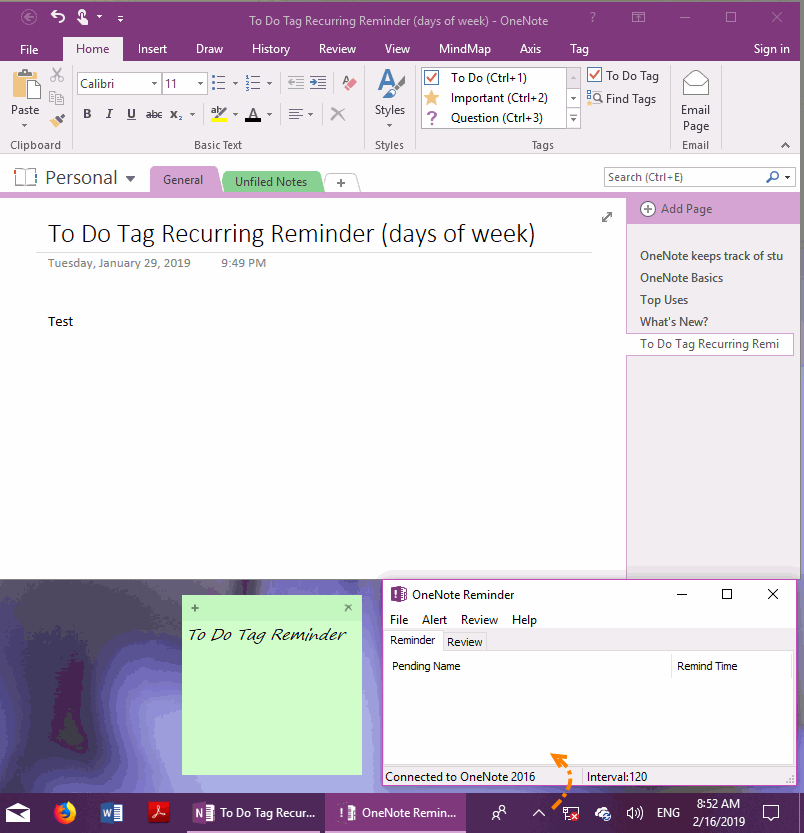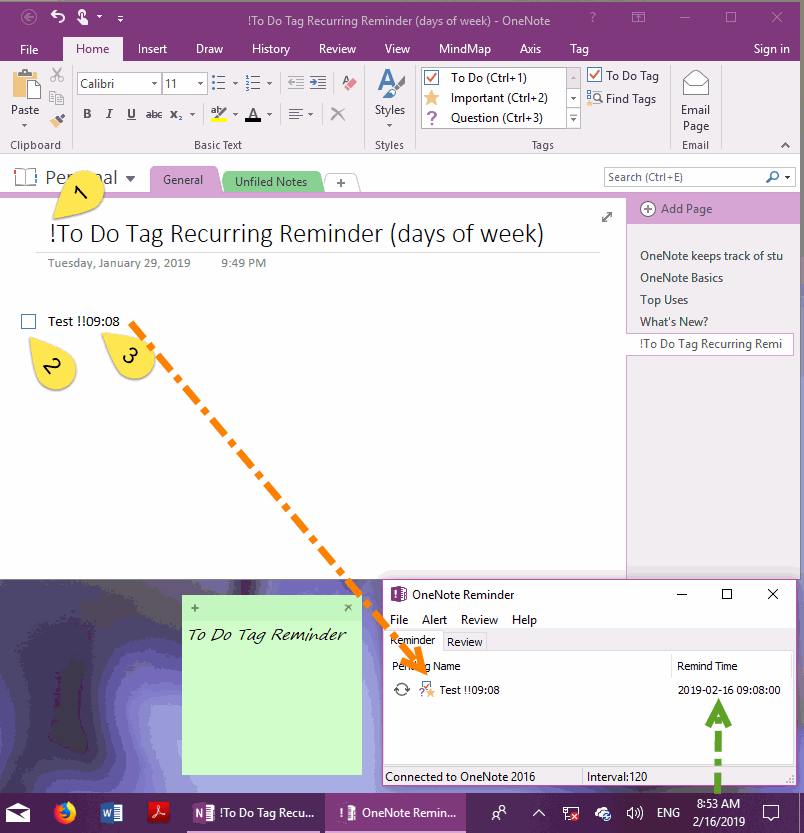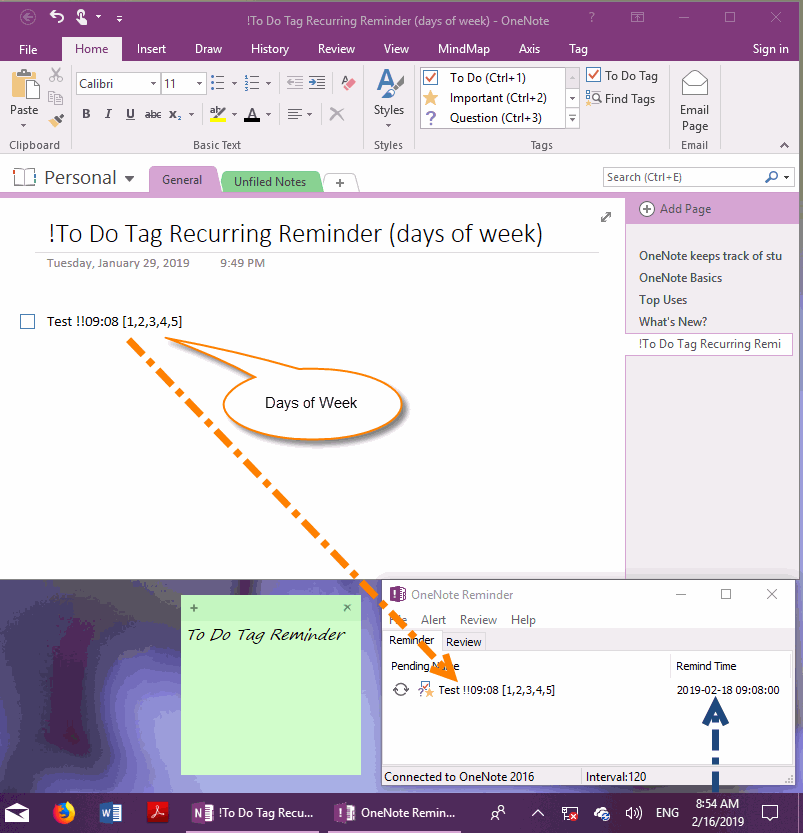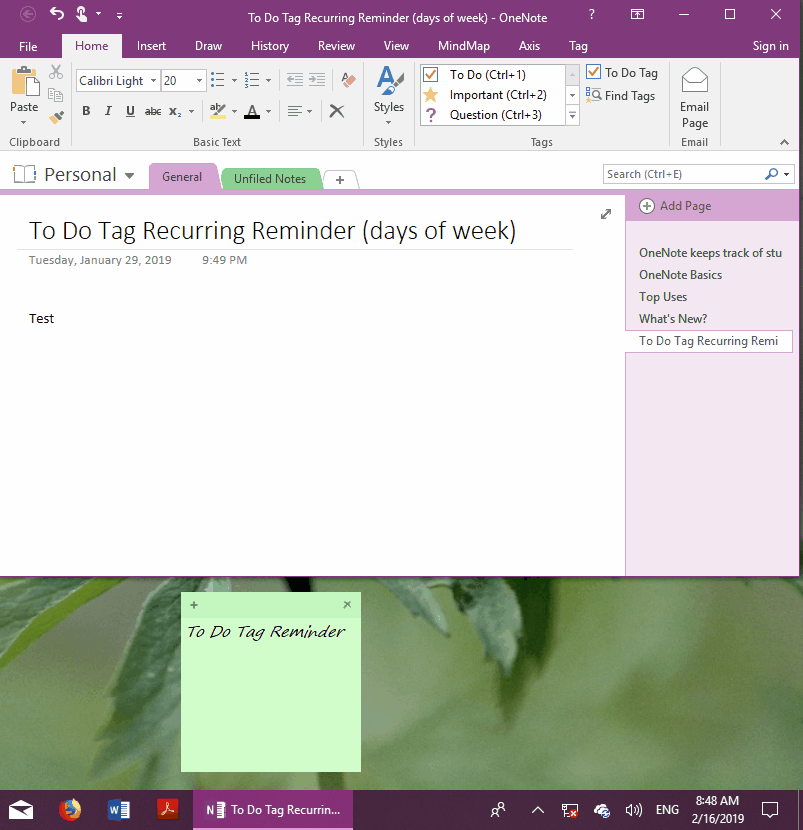EXE: 如何设置OneNote 待办事项只在工作日进行提醒?
2019-11-12
数字笔记珍宝
设置待办事项的重复提醒
要把普通页面修改为 OneNote Reminder 识别的待办事项重复提醒,需要修改 3 个部分:
这样设置完后,我们就可以在 OneNote Reminder 的主窗口中,看到这个重复提醒项。
提醒项的末尾显示下一次提醒时间:2019-02-16 09:08:00
2019-02-06 是周六。
要把普通页面修改为 OneNote Reminder 识别的待办事项重复提醒,需要修改 3 个部分:
- 在 OneNote 页面的标题前插入一个感叹号 !,表示这个页面包含有标记提醒。
- 在段落 Test 上插入待办事项(勾选框)
-
在段落 Test 末尾添加 !!09:08
!! 表示重复提醒
09:08 表示每天的 9 点 8 分 0 秒进行提醒。
这样设置完后,我们就可以在 OneNote Reminder 的主窗口中,看到这个重复提醒项。
提醒项的末尾显示下一次提醒时间:2019-02-16 09:08:00
2019-02-06 是周六。
限制在工作日才提醒
上面设置的是每日的重复提醒,就是每天 09:08,它都会弹出提醒。
现在,我们需要设置它只在工作日才进行提醒。
把段落修改为:
Test !!09:08 [1, 2, 3, 4, 5]
这样就可以把重复提醒限制在周一到周五才进行提醒。
就是在时间的末尾用方括号 [] 来指定星期几。
其中,方括号中的数字分别代替:
我们在 OneNote Reminder 里看到提醒时间发送了变化。
由于 2019-2-16 是周六,提醒时间变到了 2019-2-18 周一进行了提醒。
上面设置的是每日的重复提醒,就是每天 09:08,它都会弹出提醒。
现在,我们需要设置它只在工作日才进行提醒。
把段落修改为:
Test !!09:08 [1, 2, 3, 4, 5]
这样就可以把重复提醒限制在周一到周五才进行提醒。
就是在时间的末尾用方括号 [] 来指定星期几。
其中,方括号中的数字分别代替:
- 1 星期一
- 2 星期二
- 3 星期三
- 4 星期四
- 5 星期五
- 6 星期六
- 7 星期日
我们在 OneNote Reminder 里看到提醒时间发送了变化。
由于 2019-2-16 是周六,提醒时间变到了 2019-2-18 周一进行了提醒。
演示
OneNoteGem